
发布时间:2022-09-08 来源:win7旗舰版 浏览量:
在21世纪的时代里,打印机已经是非常普遍的一种设备了,然而打印机无法打印是打印机最常见的一种问题,造成打印机无法打印的因素有很多,首先要找到问题的原因,然后才解决问题了,为此,小编就给大家讲解解决局域网打印机无法打印的方法了。
我们都知道,一般办公室的打印机都会设置成共享的状态,这样就全公司的人都能使用。这样也可以提高办事效率,但如果在操作的时候,发现共享打印机打印不了怎么办?这就郁闷了,会严重的影响办事效率,so,下面小编就以给大家准备了解决解决局域网打印机无法打印。
解决局域网打印机无法打印
首先检查网线是否是否接触不良。看硬件网卡是否松动造成的。
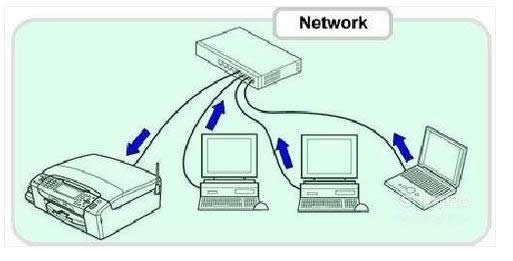
局域网打印机图解详情-1
如果都连接正常得开启共享打印服务才可以。
在电脑桌面用鼠标右键点击网络连接图标。在选项点击网络和共享中心。
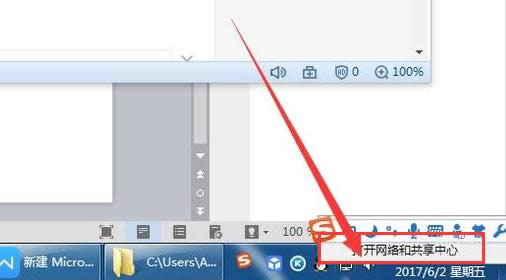
局域网打印机图解详情-2
在页面左侧点击“更改高级共享设置”进入设置页面。
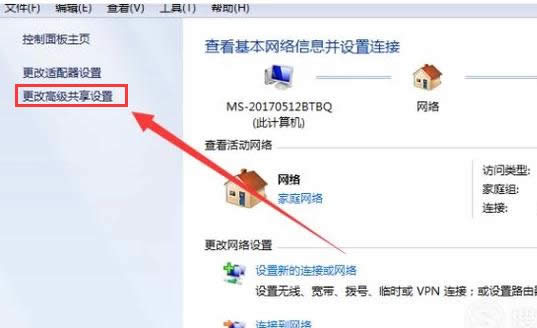
无法打印图解详情-3
在第一个选项。要开启网络发现。在第二个选项启用文件和打印机共享服务。然后点击下面保存修改。
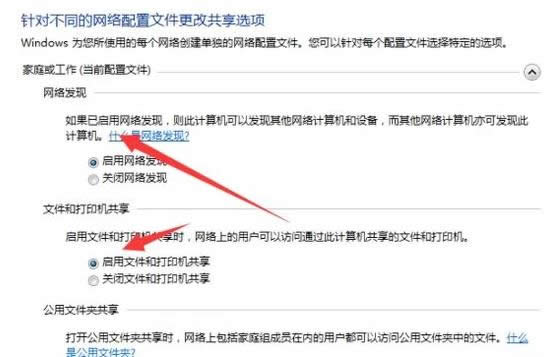
局域网打印机图解详情-4
再测试看能否打印。如果还不行可能就是没装共享服务。打开网络共享中心点击左侧的更改适配器设置。
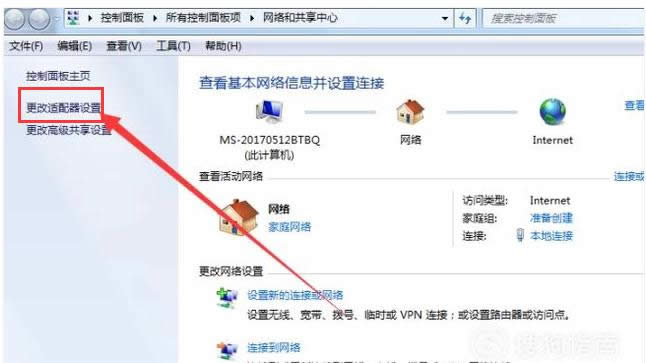
打印机图解详情-5
在设置页面用鼠标右键点击“本地连接”在出现的选项点击属性。
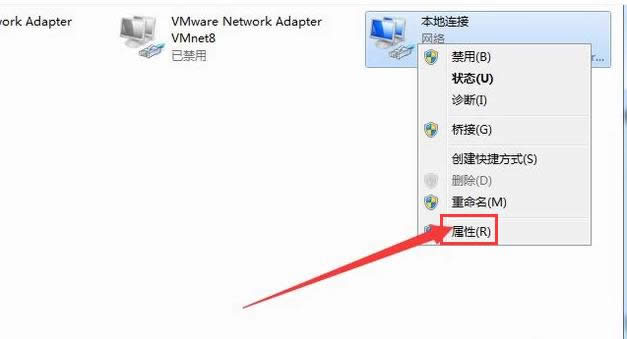
无法打印图解详情-6
在打印机共享服务前打√,然后点击:安装。
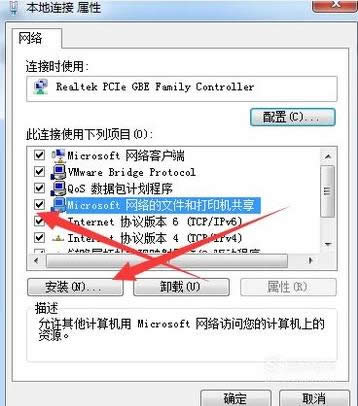
局域网图解详情-7
鼠标双击协议。之后点击确定。就会自动安装协议。
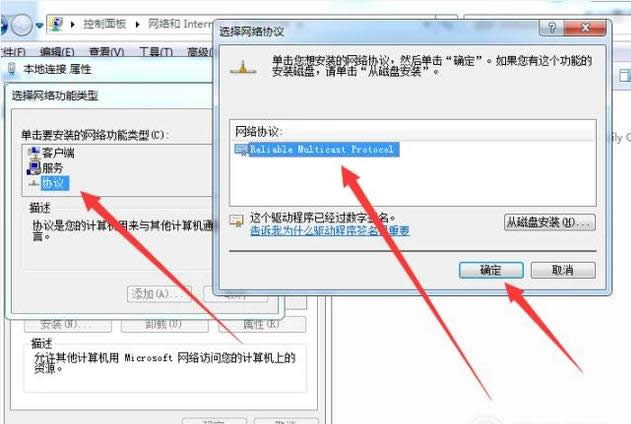
局域网打印机图解详情-8
安装协议是看不到的。但是面板是红色的,安装完成后会变为原来颜色,就可以使用打印机了。
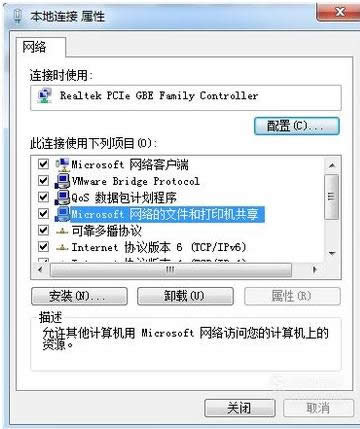
无法打印图解详情-9
以上就是解决局域网打印机无法打印的方法了。有需要的用户可以看看。
windows8.1局域网打开ie浏览器要很久页面才会显示的处理方法
最近,有Win8.1系统的用户在局域网上打开IE浏览器,浏览器网页的时候,总是要等待很久才会显示网
本站发布的ghost系统仅为个人学习测试使用,请在下载后24小时内删除,不得用于任何商业用途,否则后果自负,请支持购买微软正版软件!
如侵犯到您的权益,请及时通知我们,我们会及时处理。Copyright @ 2018 斗俩下载站(http://www.doulia.cn) 版权所有 xml地图 邮箱: